Лабораторна робота №2. «Ознайомлення з роботою програмного симулятора dScope-51»
«Ознайомлення з роботою програмного симулятора dScope-51» 1 Мета роботи: 1.1 Ознайомитись з рядком меню та лінійкою кнопкових перемикачів прискореного доступу до певних команд та вікон симулятора; 1.2 Ознайомитися з діалоговим рядком вікна виконання програм;
2 Короткі відомості з теорії: 2.1 Запуск програми dScope відбувається в середовищі Windows, з вікна програм DSW51 Після запуску на екрані монітору з`являється типове вікно Windows з строчкою заголовку вікна, кнопками системного меню, згортання, мінімізації та розгортання. В цьому вікні розташовані строчка меню програми та лінійка кнопок керування основними операціями програми dScope.
· Command – командний рядок – існує для введення команд та виконання операцій над даними. · Module – модуль – показує поточний стан регістрів пам’яті з можливістю запису в них команд і покроковому дослідженні виконання програми. · Regs – показує поточний стан регістрів пам’яті, які використовуються. · Serial 1/0 · Watch – годинник. · Performance Analyzer – аналіз виконання – показує прогрес виконання програми. · Memory – пам’ять – показує стан регістрів пам’яті контролера. · Symbols · Call-Stack – стек запиту. · Code Coverage – обсяг кодексу. · Toolbox – комплект інструментів. · Reset Simulator – тренажер перенабору. · Info.
Команда меню File викликає список команд, що використовуються для завантаження файлів об’єктів – Load object file,та драйвера ЦП – Load CPU driver. Для виходу з програми dScopeвикористовується команда -Exit.
За допомогою команда меню View (Вид) викликаються робочі вікна:
Команда меню Help дозволяє отримати інформацію:
Assemble – відкриває вікно вводу команд;
3 Порядок виконання роботи: 3.1 Запустити програмний симулятор d-Scope51; 3.2 Активізувати лінійку кнопкових перемикачів прискореного доступу; 3.3 Викликати вікно виконання програм; 3.4 Викликати вікно вводу команд; 3.5 Викликати вікно, яке показує стан регістрів; 3.6 Викликати вікно аналізу виконання; 3.7 Викликати вікно стану пам’яті; 3.8 Викликати інструментальне вікно; 3.9 Змінити колір робочого вікна програмного симулятора d-Scope51; 3.10 Змінити колір та тип шрифту вікна вводу команд; 3.11 Змінити колір та тип шрифту вікна, яке показує стан регістрів; 3.12 Змінити колір робочого столу вікна аналізу виконання; 3.13 Змінити колір робочого столу та шрифту вікна стану пам’яті; 3.14 Змінити тип регістрів. Лабораторна робота №2 Тема: Прилади магнітоелектричної, електродинамічної та електромагнітної систем.
Мета роботи: Вивчення будови, принципу дії приладів магнітоелектричної, електродинамічної та електромагнітної системи та методами їх використання.
Прилади і обладнання: Прилади магнітоелектричної, електродинамічної та електромагнітної системи.
Завдання: 1. Ознайомитись з призначенням та областю використання приладів магнітоелектричної, електродинамічної та електромагнітної систем. 2. Вивчити принцип дії приладів та методику їх використання. 3. Ознайомитись із властивостями та технічними характеристиками приладів. 4. Ознайомитись з межами вимірювання та вивчити схеми ввімкнення приладів. 5. Ознайомитись з конструктивним оформленням приладів. 6. Провести вимірювання фізичних величин за допомогою приладів.
Л І Т Е Р А Т У Р А
1. Г.П.Шкурин “Справочник по электроизмерительным и радиоизмерительным приборам (электроизмерительные приборы)”, М.: ’’Воениздат’’. 1960. 2. В.А.Соловьев, В.Е.Яхонтова ’’Основы измерительной техники’’, Л.: из-во Ленинградского университета, 1980. 3. Інструкції до приладів.
|




 Команда меню Setup (Установи) викликає команди за допомогою яких можна оптимально настроїти dScope до роботи:
Команда меню Setup (Установи) викликає команди за допомогою яких можна оптимально настроїти dScope до роботи: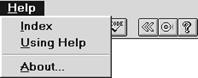
 Діалоговий рядок вікна виконання програм (Module) дозволяє виконувати функції:
Діалоговий рядок вікна виконання програм (Module) дозволяє виконувати функції:


